
Windows 8s skrivebord har ikke set mange forbedringer til brug af berøring, men selv 8-tommer Windows-tablets har et skrivebord. Hvis du skal bruge skrivebordet med fingeren, hjælper disse tip dig med at undgå frustration.
Skrivebordet vil altid være frustrerende at bruge med touch, da det aldrig blev designet med touch i tankerne. Derfor leveres disse Windows XP-tabletter med penne. En stylus kan være en stor hjælp til at navigere på skrivebordet i dag.
Forstå hvordan Windows forvandler berøring til musebegivenheder
Microsoft har forsøgt at oversætte berøringshændelser så naturligt som muligt. Tryk en gang på noget for at venstreklikke, dobbeltklik for at dobbeltklikke, og hold langt tryk for at højreklikke. Berør noget, flyt din finger, og løft fingeren fra skærmen for at udføre et træk-og-slip. Du kan rulle rundt på websider og andre dokumenter ved at placere fingeren på skærmen og flytte den op eller ned.
I Internet Explorer 11 kan du trykke længe på noget for at simulere en mus-svævende handling. Desværre fungerer dette kun i IE11.

Hent skærmtastaturet op
Skærmtastaturet vises undertiden, når du trykker på et tekstfelt i en desktopapplikation, men ikke altid. Tryk på tastaturikonet nær nederst til højre på proceslinjen for at få det til at vises, og tryk på X-knappen øverst til højre i tastaturvinduet for at afvise det.
Som standard flyder tastaturet over dine desktop-applikationer og skjuler en del af dem. Du kan trykke på knappen til venstre for X i øverste højre hjørne for at dokke tastaturet i stedet for at tvinge det til at reservere en del af skærmen og sikre, at desktop-applikationer er over det.
Ligesom tastaturet i Windows 8s nye grænseflade har dette tastatur flere layouts. For eksempel er der et layout, der er specielt designet til at skrive med tommelfingrene. Tryk på knappen i nederste højre hjørne af tastaturet for at vælge et tastaturlayout.
Det virtuelle tastatur har endda en Ctrl-tast, så du kan bruge Ctrl-genveje som Ctrl + X til Cut, Ctrl + C til Copy og Ctrl + V til Paste.

Aktivér berøringstilstand i Office
RELATEREDE: Begynder: Sådan aktiveres berøringsfunktion i Office 2013
Microsoft tilbyder en særlig "Touch Mode" i Office 2013. Touch Mode gør nogle elementer i brugergrænsefladen større, hvilket giver dig mål, der er lettere at ramme med din finger. Dette hjælper lidt, men det erstatter ikke den berøringsoptimerede version af Office, der endnu ikke findes.
Til aktiver Touch Mode i Office 2013 , tryk på pil ned i venstre side af en Office-applikations titellinje. Vælg Touch Mode i Tilpas værktøjslinjen Quick Access-menuen for at få vist Touch Mode-ikonet. Du kan derefter trykke på ikonet for hurtigt at aktivere eller deaktivere berøringstilstand.
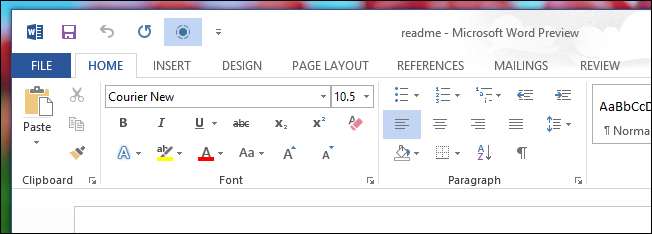
Forøg elementernes størrelse på skærmen
RELATEREDE: Sådan får du Windows til at fungere bedre på High-DPI-skærme og rette slørede skrifttyper
Windows-skrivebordet er fyldt med små elementer designet til musebrug, men det er lettere at pålideligt røre ved noget med fingeren, hvis det er større. Du kan gøre elementer på din skærm større på flere måder.
Først skal du trykke langvarigt på skrivebordet, trykke på Skærmopløsning og trykke på Lav tekst og andre emner større eller mindre. Det vil du sandsynligvis gøre indstil DPI zoom skyderen til den størst mulige indstilling . Herfra kan du også indstille en større skriftstørrelse til teksten, der bruges i interface-elementer såsom titellinjer, menuer og ikoner.
Hvis du føler dig virkelig desperat, kan du prøve at reducere enhedens skærmopløsning fra skærmopløsningskontrolpanelet. Dette anbefales ikke, da det vil resultere i ringere billedkvalitet såvel som mindre brugbart skærmområde. Men hvis du har en ældre desktop-app, du skal bruge på en tablet, og den bare er for lille til at kontrollere med en finger, kan en lavere skærmopløsning muligvis være en kompromis, du er parat til at foretage.
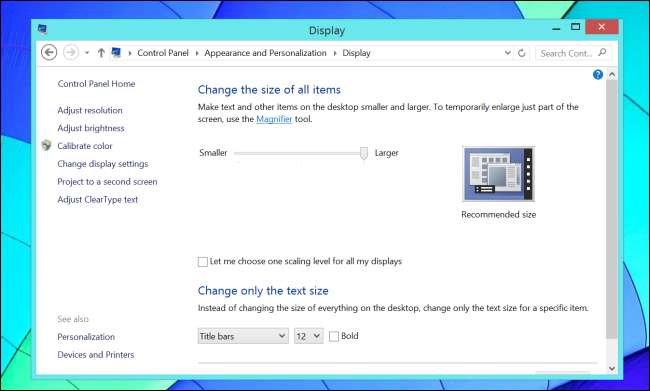
Installer en virtuel touchpad
Hvis du virkelig har brug for en musemarkør for at udføre præcise bevægelser og svævebegivenheder, skal du installere TouchMousePointer . Dette gratis program tilføjer et musikon, der vises ved siden af tastaturikonet på proceslinjen. Berør det, og det åbner et panel, der fungerer som en virtuel touchpad. Flyt din finger på panelet, og markøren bevæger sig rundt på skærmen, ligesom det ville med en ægte touchpad. Du konfigurerer også touchpad'en til at vises som et mindre vindue eller omdanne hele skærmen til en virtuel touchpad.

Hvis du virkelig har brug for skrivebordet på en tablet, og de små berøringsmål får dig ned, vil du sandsynligvis få det en anstændig stylus . Det er derfor Microsoft Surface Pro-tabletter , som også kører ældre software på et komplet Windows-skrivebord, inkluderer en stylus. Microsoft forventer faktisk ikke, at du bruger din finger meget meget på skrivebordet. Uanset hvad du laver, vil eksisterende Windows-skrivebordsprogrammer aldrig være ideelle til touch-tablets.
Billedkredit: Intel Free Press på Flickr







